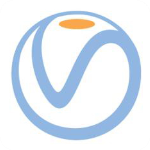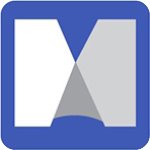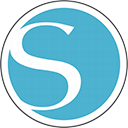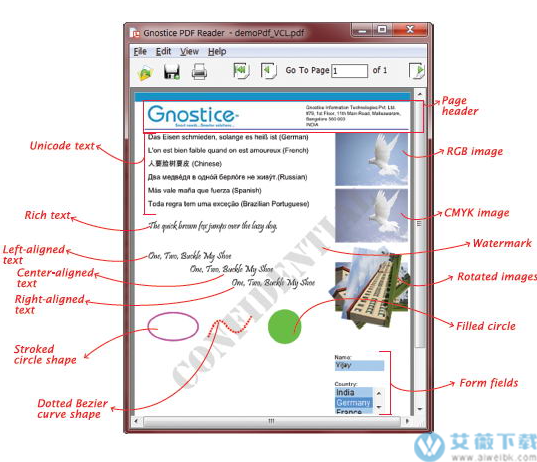
安装教程
1、从艾薇下载站下载软件压缩包,并进行解压处理
2、运行安装程序,设置软件安装语言

3、阅读软件许可协议,选择i accept
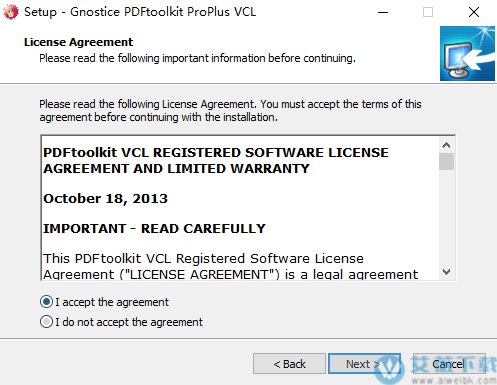
4、设置软件安装路径
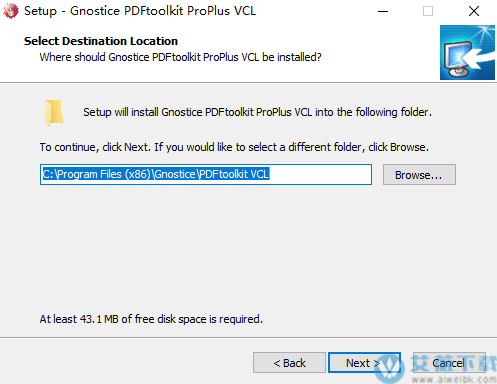
5、创建菜单栏快捷启动方式
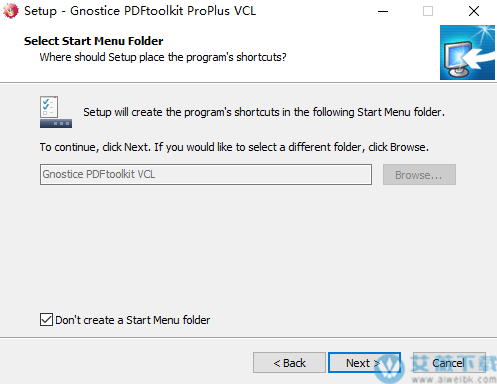
6、选择需要的Gnostice PDFToolkit组件
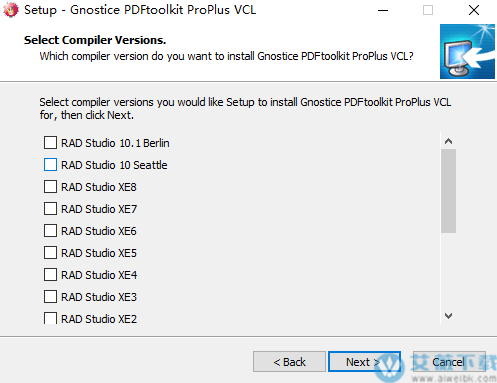
7、等待软件完成安装
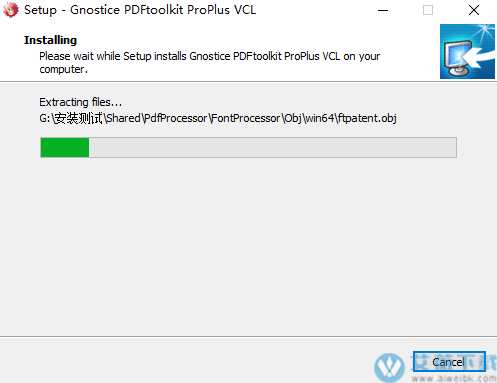
8、这样即可安装完成

软件特色
1、一般特性、I/O 和安全支持保存到文件后的电子邮件
嵌入 TrueType 字体
从文件和内存流加载
阅读受密码保护的文档(需要密码)
重置组件 - 卸载文档并释放所有使用的资源
运行时设置对话框
保存到文件和内存流
保存到 HTTP 响应
使用 40 位和 128 位加密进行密码保护
子集字体以减小文件大小
支持所有字符集 - 东欧、中文、日文……
对文本注释的 Unicode
对水印、文档信息和书签的 Unicode
使用 TrueType 字体
2、文档增强
激活页面内容中的链接 [http://, ftp://, e-mail and file://]
添加数字签名
附加文件(任何文件类型)
构建文档大纲 (TOC)
绘制简单的 HTML 文本
在页面上绘制文本[水平和垂直文本]
插入注释 [文本、自由文本、线条、正方形、圆形、突出显示、下划线、波浪线、删除线、图章、墨水]
在内容中插入书签(链接注释)
插入页面页眉和页脚
插入带有文本和图像的水印 [水平和垂直文本]
页码冲压
为每个页面设置自定义缩略图
设置文档和页面事件
设置演示功能 [页面转换]
为注解设置各种动作 [URI, GoTo, GoToR, Launch, JavaScript]
为书签设置各种操作 [URI, GoTo, GoToR, Launch, JavaScript]
变量支持水印和绘制文本 [时间、日期、页码、总页数]
3、文件修改和重组
添加和编辑具有无限嵌套级别 (TOC) 的现有大纲项目
将一个文档的页面附加到另一个文档的末尾
删除现有大纲项目
从文档中删除页面
Gnostice PDFToolkit从文档中提取页面并创建新页面
插入新的空白页
将页面从一个文档插入到另一个文档
页面上的蒙版区域
合并多个文档
修改文档信息字段[作者、主题、标题、关键字。
缝合页面 [在顶部,并排]
写入文档的 XMP 元数据(自定义文档信息)
4、文件管理
ASCII 编码文档(ASCII85 和 ASCIIHex)
更改用户权限(需要所有者密码)
更改查看页面布局
压缩文件
解压文件
设置和编辑查看器首选项
5、Acroforms 处理(PDF 电子表格)
删除表单域
编辑表单字段属性
展平表单域
完全访问表单字段属性 [名称、描述、类型、允许的值...]
插入新的表单域
读取和填写表单字段值
6、文档搜索和提取
将所有页面内容提取为具有属性的 Text、Graphic、Pattern 对象
提取页面并另存为新文档
提取文本(没有格式的纯字符串)
提取文本格式(具有基本格式的纯文本)
获取页面属性 [Size, Mediabox, Cropbox, Rotation]
程序化文本搜索
阅读文档信息 [作者、主题、标题、关键字...]
读取文档的 XML 元数据
7、文档查看、打印、搜索和转换
(查看者) 交互式填表
(查看器)选择区域并导出到剪贴板和图像格式
(查看器)用户交互模式 - 手、选择、缩放、快照和突出显示
(查看器) PDF 页面元素的用户定义小部件
书签面板组件
打印机组件
将 PDF 渲染到 Canvas 并转换为 JPEG、BMP 和(单页和多页)TIFF
搜索面板组件
查看器组件
软件功能
1、编辑和增强PDF文件2、合并、拆分和重组PDF文件
3、阅读、填写和展平表单域(PDF表单或AcroForms)
4、添加数字签名
5、更改页面布局和文档显示设置
6、将修改后的PDF内容写入文件、内存和HTTP响应
7、编写自动文本,例如页码
8、提取纯文本和格式化文本
9、将页面转换为JPEG和BMP
10、查看和打印PDF文档
11、交互式PDF查看器
12、交互式填写表格
13、单击并将页面内容保存为图像
14、加密和解密PDF文档
15、指定文档限制
16、添加、编辑和删除书签
17、添加注释
18、添加和提取文件附件
19、添加标记、水印和图章
版本更新
【一般的】支持 RAD Studio 11 Alexandria。
【PDF 查看器】
支持使用选择工具以交互方式选择文本并将其复制到剪贴板。
添加了布尔属性 AllowTextCopy 以启用和禁用文本复制。
添加了 TextSelectionColor 属性,用于设置文本选择突出显示颜色。
【PDF处理】
引入了具有两个重载的 InsertEmbeddedFileAttachment() API,一个接受文件路径,另一个接受文件流。
引入了具有两个重载的 DeleteEmbeddedFileAttachment() API,一个接受文件名,另一个接受索引。
引入 DeleteAllEmbeddedFileAttachments() API 来删除所有嵌入的文件附件。
引入了具有两个重载的 InsertXFAResource() API,一个接受文件路径,另一个接受文件流。
引入了具有两个重载的 DeleteXFAResource() API,一个接受文件名,另一个接受索引。
引入 DeleteAllXFAResources() API 以删除所有附加的 XFA 文件资源。
引入 GetXFAResourceNames() API 以返回所有附加 XFA 文件资源的名称列表。
添加了对使用 Type 3 字体的 PDF 中的搜索和提取的支持。
实用说明
1、我可以使用该软件从头开始创建 PDF 文档吗?不能。该软件只能用于管理现有的 PDF 文档。要从头开始创建 PDF 文件,请查看Gnostice eDocEngine VCL
2、我可以使用该软件编辑 PDF 文档吗?
不可以。您不能像在文字处理器中那样编辑页面内容,但您可以插入、删除和提取页面、合并多个文档、设置水印和给文档加盖戳。
3、我可以使用该软件管理加密的 PDF 文档吗?
是的。可以读取和管理加密文档。可以更改现有加密文档的加密设置,甚至可以将其删除以对其进行解密。该软件尊重文档作者设置的访问权限。如果您提供所有者密码,则可以执行所有受支持的操作。使用用户密码,您可以执行作者希望您执行的操作。
4、需要做什么才能以我的语言显示所有消息/如何本地化?
为了简化用户消息的本地化,在任何需要显示字符串的地方使用资源字符串,包括对话框上控件的标题。所有这些资源字符串都位于单元 gtPDFResStrs.pas 中,如果您需要更改它们。仅适用于注册版本。
5、如何合并多个 PDF 文档?
Gnostice PDFToolkit可以使用“MergeDocs”功能将多个 PDF 文档合并为一个文档。
要合并 PDF 文档:
打开 Delphi/C++Builder 应用程序并将组件添加到表单中。
然后在表单中添加一个按钮并将按钮标题更改为“合并 PDF”
双击按钮并在代码编辑器中访问按钮的单击事件。
将下面提到的 Delphi/C++Builder 代码粘贴到按钮的单击事件中。
源代码:此代码合并了三个PDF文件,即Doc1.pdf、Doc2.pdf和Doc3.pdf。这些输入文件正在接受一个字符串列表。使用 'MergeDocs' 方法合并输入文件并使用 'SaveToFile' 方法将它们保存到 output.pdf 文件
Delphi:
Var
// 声明字符串列表,接受输入的要合并的PDF文件
LFileNames: TStringList;
开始
LFileNames := TStringList.Create;
// 将输入的 PDF 文件添加到字符串列表
LFileNames.Add('Doc1.pdf');
LFileNames.Add('Doc2.pdf');
LFileNames.Add('Doc3.pdf');
// 合并输入的 PDF 文件
gtPDFDocument1.MergeDocs(LFileNames);
// 保存合并文件到磁盘
gtPDFDocument1.SaveToFile('Output.pdf');
// 从内存中释放字符串列表
FreeAndNil(LFileNames);
结尾;
C++Builder:
// 声明字符串列表接受输入的PDF文件进行合并
TStringList *LFileNames;
// 在字符串列表中提供文档的文件名。
LFileNames = new TStringList();
LFileNames->Add("Doc1.pdf");
LFileNames->Add("Doc2.pdf");
LFileNames->Add("Doc3.pdf");
// 合并文档。
gtPDFDocument1->MergeDocs(LFileNames);
// 将合并的文件保存到磁盘。
gtPDFDocument1->SaveToFile("Output.pdf");
// 从内存中释放字符串列表
Gtutils::FreeAndNil(LFileNames);
运行应用程序。单击表单上的“合并 PDF”按钮。这将创建名为“Output.pdf”的合并 PDF 文件。查看文件以查看是否所有输入文件都已合并。
6、如何将页面从一个 PDF 文档插入到另一个 PDF 文档并指定插入页面的位置?
通过提供需要插入的页面范围以及需要插入这些页面的位置,可以使用“InsertPagesFrom”功能将页面从一个 PDF 文档插入另一个文档。
创建一个插入页面的应用程序,如下所示:
打开 Delphi/C++Builder 应用程序并将组件添加到表单中。
然后在表单中添加一个按钮并将按钮标题更改为“页面插入”。
双击按钮并在代码编辑器中访问按钮的单击事件。
将下面提到的 Delphi/C++Builder 代码粘贴到按钮的单击事件中。
源代码:对于页面插入,您需要两个输入文件。此代码中使用了两个文件“Input1.pdf”和“Input2.pdf”,其中“input2.pdf”的第 1 到 5 页被插入到 input1.pdf 中并生成“output.pdf”。对于插入页面,代码中使用了 Gnostice PDFToolkit的函数“InsertPagesFrom”。
Delphi:
begin
// 加载一个 PDF 文档
gtPDFDocument1.LoadFromFile('Input1.pdf');
// 在第 1 页之后将另一个文档中的页面插入到当前文档中
gtPDFDocument1.InsertPagesFrom('Input2.pdf', '1-5', 1);
// 将文档保存到文件中。
gtPDFDocument1.SaveToFile('Output.pdf');
结尾;
C++Builder:
// 加载一个 PDF 文档
gtPDFDocument1->LoadFromFile("Input.pdf");
// 在第 1 页之后将另一个文档的页面插入到当前文档中
gtPDFDocument1->InsertPagesFrom("Output.pdf", "1-5", 1);
// 将文档保存到文件中。
gtPDFDocument1->
运行应用程序。单击表单上的“页面插入”按钮。此页面插入可以在“Output.pdf”中查看。
7、如何从现有 PDF 文档中提取页面并创建一个新文档?
您可以从 PDF 文档中提取页面、文本和图像并将它们保存到单独的文件中。
8、提取页面
使用该软件提取页面:
打开 Delphi/C++Builder 应用程序并将文档组件添加到表单中。
在表单中添加一个按钮并将按钮标题更改为“提取页面”
双击按钮并在代码编辑器中访问按钮的单击事件。
将下面提到的 Delphi/C++Builder 代码粘贴到按钮的单击事件中。以下代码通过从“Input.pdf”中提取第 1 页到第 10 页来创建 Output.pdf。
Delphi:
开始
gtPDFDocument1.LoadFromFile('Input.pdf');
gtPDFDocument1.ExtractPagesTo('Output.pdf', '1-10');
结尾;
C++Builder:
gtPDFDocument1->LoadFromFile("Input.pdf");
gtPDFDocument1->ExtractPagesTo("Output.pdf", "1-10")
运行应用程序。单击表单上的“提取页面”按钮。这将创建名为“Output.pdf”的合并 PDF 文件。查看文件以查看是否所有输入文件都已合并。
系统要求
任何 Windows 操作系统
gdiplus.dll* 如果操作系统早于 Windows XP
* - 如果 gdiplus.dll 文件已经存在,请勿尝试覆盖它,因为此操作会与 Windows 系统文件保护功能冲突。